Kada ste prijavljeni na isti iCloud račun s više Appleovih uređaja, iCloud će sinkronizirati vašu Safari povijest pregledavanja na svim uređajima. Ponekad, međutim, vaši uređaji mogu nestati iz sinkronizacije i čekati da iCloud dođe do toga može biti frustrirajuće.
Uz malo truda možete ručno prisiliti iCloud da sinkronizira vašu Safari povijest koristeći vaš Mac, OS X Daily izvješća.
Prva stvar koju trebate učiniti je omogućiti skriveni izbornik Debug u Safariju pomoću naredbe Terminal. Aplikaciju Terminal možete pronaći u Aplikacije> Uslužni programi na svom Mac računalu. Ili možete tražiti "Terminal" na Spotlightu.
Nakon što napustite Safari na Mac računalu, otvorite Terminal i unesite sljedeći redak teksta:
defaults pisati com.apple.Safari IncludeInternalDebugMenu 1
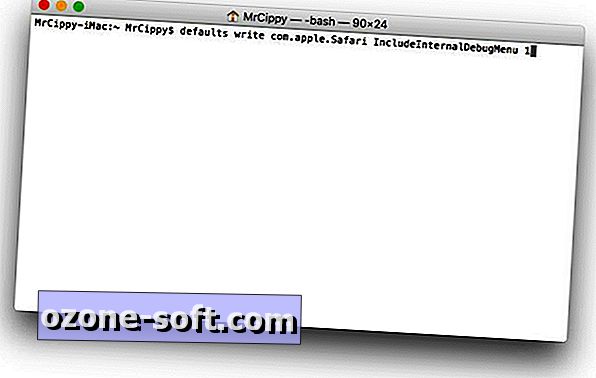
", " modalTemplate ":" {{content}} ", " setContentOnInit ": false} '>
Pritisnite povratak, a zatim otvorite Safari. Ako je uspio, trebali biste vidjeti novu stavku "Debug" u traci izbornika na vrhu zaslona vašeg Mac računala.
S prethodno prisutnim skrivenim izbornikom, kliknite na Debug . Zatim kliknite Sync iCloud History, koji bi se trebao pojaviti na dnu popisa. Vaš će se Mac potom pobrinuti za ostalo, a vi biste trebali vidjeti svoju sinkronizaciju povijesti između uređaja unutar minute ili dvije.
Da biste sakrili izbornik za otklanjanje pogrešaka, ponovno otvorite terminal i unesite sljedeći redak teksta:
defaults pisati com.apple.Safari IncludeInternalDebugMenu 0
Morat ćete zatvoriti Safari prije promjene.







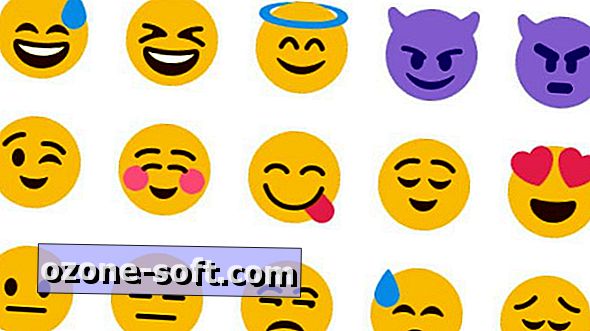





Ostavite Komentar